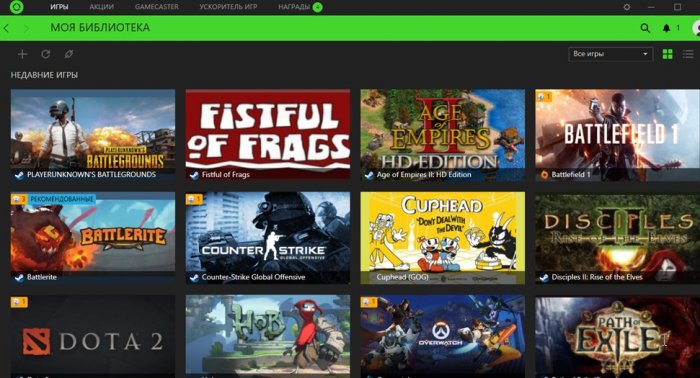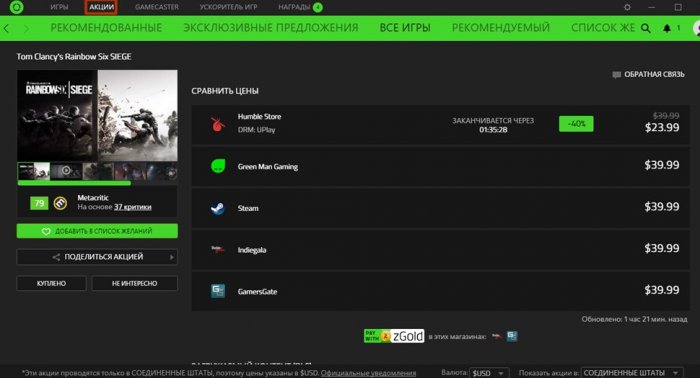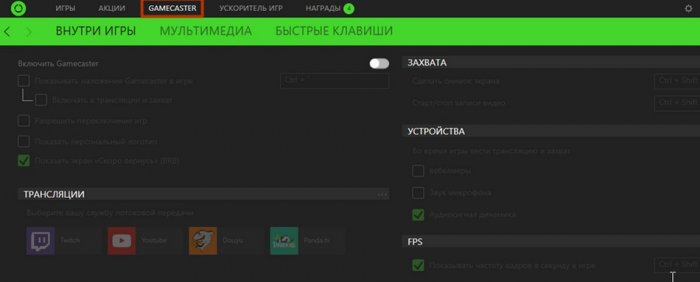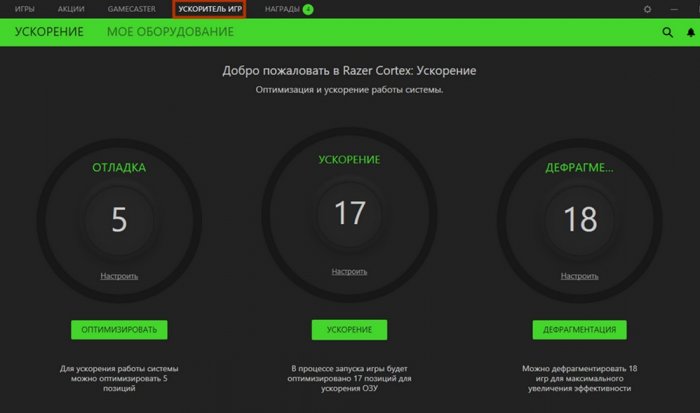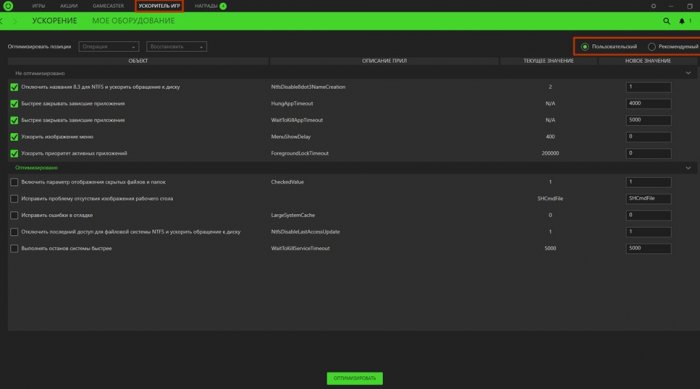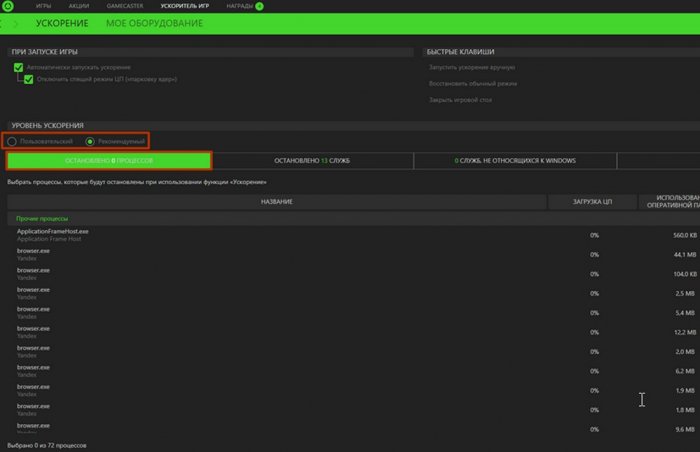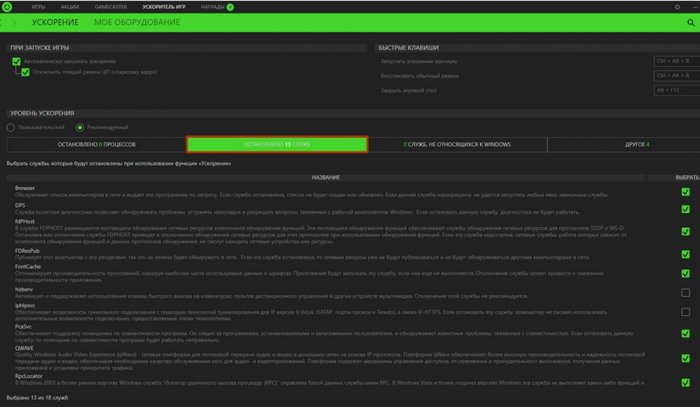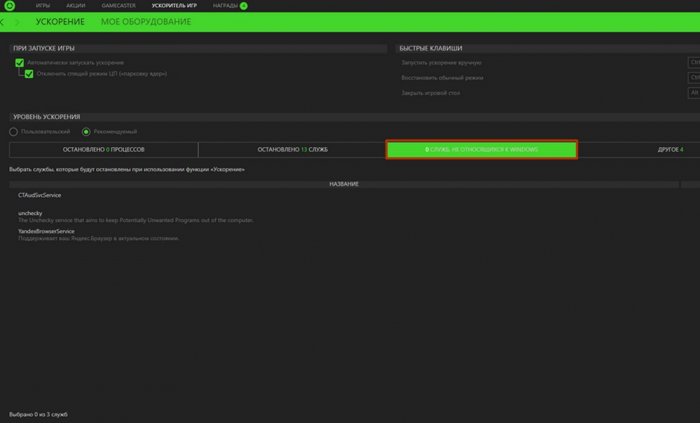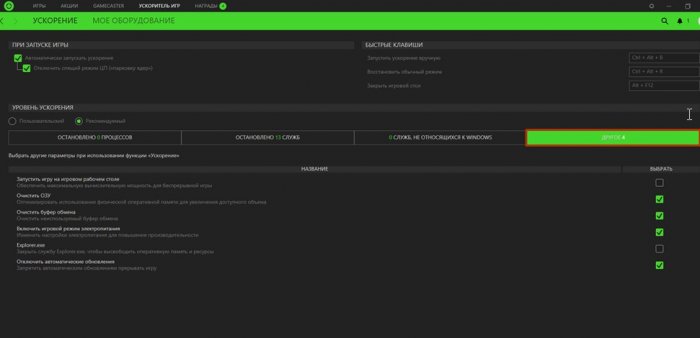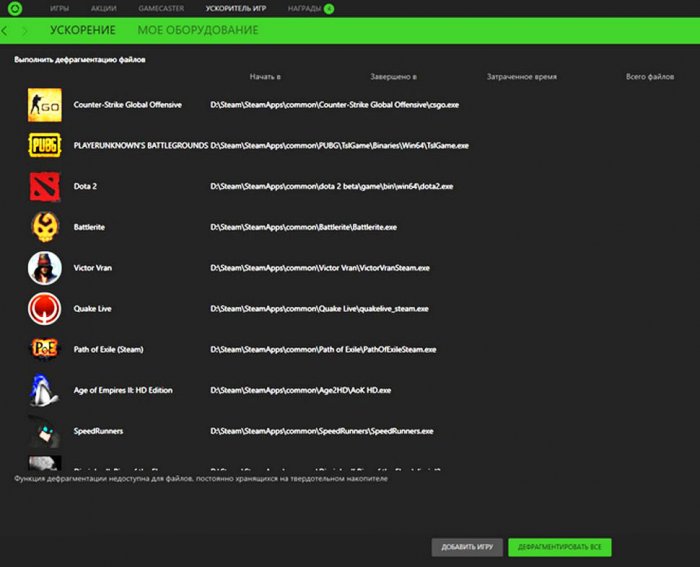Всем привет! Как вы поняли, продолжать тему повышения производительности игровой машины сегодня удостоилась знаменитая утилита Razer Game Booster – она же Razer Cortex. Помимо стандартных процедур по очистке и дефрагментации жестких дисков, а так же реестра, с которыми вы все прекрасно знакомы, я предлагаю вам воспользоваться услугами дополнительного софта, о способах оптимизации которого я готов вам рассказать. Рынок бесплатных утилит, к сожалению, на сегодняшний день не такой богатый, чтобы можно было сильно разгуляться в выборе, но сегодняшний гость распространяется в абсолютно свободном доступе.
Razer Cortex - программа для повышения производительности персонального компьютера
Скачать софт можно по следующей ссылке, просто нажав на кнопку "Download Now”:
https://www.razerzone.com/cortex
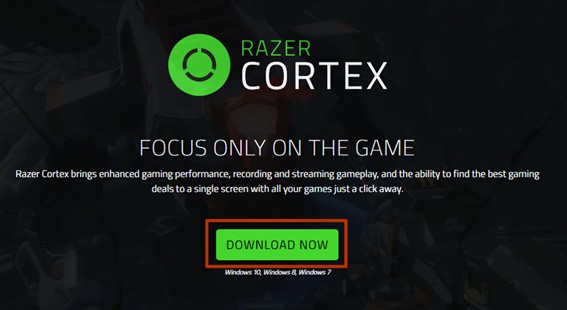
Шаг с установкой по традиции пропускаем, ведь он не таит в себе никаких особенностей, просто выбираем путь и жмём далее. В комплекте даже нет никакого дополнительного софта, так что галки убирать не придётся.

При первом запуске утилиты, произойдет сканирование ПК на предмет наличия игровых приложений, которые будут добавлены в список в раздел Игры -> Моя Библиотека.
Официальные издания программа находит без каких-либо проблем, будь то Steam, Origin, Battle.net или другие. Однако с пиратскими репаками всё как обычно не так гладко. Cortex иногда попросту их игнорирует, но даже в таком случае, любое приложение можно добавить вручную. Для этого нажимаем на плюсик в левой верхней части окна и добавляем исполняемый файл.
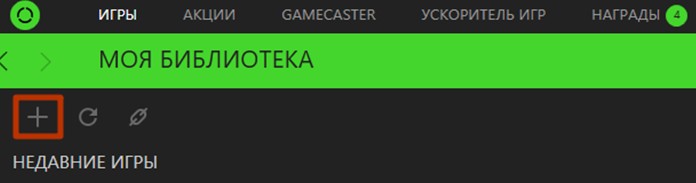
Для чего нужна эта библиотека, спросите вы? Нужна она для того, что бы при запуске любого приложения из этого списка, автоматически запускались настройки направленные на оптимизацию, о которых чуть ниже.
Следующий раздел "Акции” говорит сам за себя. Однако не спешите его пропускать. Добавленный функционал в данном разделе может быть полезным. Утилита в режиме реального времени в буквальном смысле следит за всеми онлайн-сервисами цифрового распространения компьютерных игр и уведомляет пользователя о всевозможных скидках и эксклюзивных предложениях. Так что теперь вам не придется мониторить все в разных местах, для вашего удобства все собрано в одном месте. Так что если вы заядлый игроман, я рекомендую почаще сюда заглядывать.
Следующая вкладка "Gamecaster” выступает в роли аналога всем известных Open Broadcaster Software и Nvidia ShadowPlay, которая предназначена для записи и трансляции геймплея с помощью различных служб потоковой оптимизации. Однако по функционалу сильно уступает обоим конкурентам. По поводу нагрузки на железо сказать ничего не могу, т.к. подобные тесты не проводил. Если у кого-то имеется опыт работы с GameCaster, напишите об этом в комментариях.
Ну и самая главная вкладка, из-за которой мы все с вами и собрались – это "Ускоритель игр”. Представляет собой 3 способа оптимизации игрового процесса – отладка, ускорение и дефрагментация.
Если кликнуть по настройке под каждым пунктом, то мы увидим расширенную кастомизацию, которая предлагает два сетапа настроек: пользовательский и рекомендованный. Для достижения максимальной производительности естественно придется идти врукопашную.
В режиме настройки отладки вам будет предложены самые простые и эффективные способы ускорения системы. Здесь вам и отключение названия 8.3 в NTFS для ускорения обращения к диску, и быстрое закрытие зависших приложений, и приоритет активных приложений и многое другое. Для компьютерных гиков функционал несколько слабоват, соглашусь, однако для простых обывателей – то, что нужно. Чем Cortex очень сильно порадовал, так это тем, что он не высасывает проблемы из пальца, как та же Advanced System Care, которая будет утверждать вам о том, что в срочном порядке необходимо очищать историю браузера для повышения быстродействия. Здесь все просто, только основные параметры и их значения. Если же разбираться во всем этом лень, то можете просто оставить рекомендуемый сетап настроек, компьютеру это не навредит.
В настройках ускорения вам предложат опять же два режима: пользовательский и рекомендуемый, а так же четыре способа ускорения. Первый – отключение ненужных процессов.
Выбираем все процессы, которые, по вашему мнению, излишне нагружают систему и теперь при запуске любого приложения из вашей библиотеки, данные процессы будут автоматически остановлены. Рекомендуется оставлять только диспетчеры обслуживания звука и видео. Зачем нужен подобный функционал, когда есть диспетчер задач, спросите вы? А затем, что выбранные процессы будут остановлены только на время работы с приложением. После окончания сессии, все процессы будут запущены заново и будут корректно работать. На мой взгляд, это очень удобно, не придется тормошить фоновые задачи каждый раз вручную.
То же самое касается и служб, только здесь всё еще более просто и понятно за счет того, что возле каждого пункта имеется соответствующее описание. Так что вы будете знать, что именно вы делаете и как это влияет на работу вашей машины.
В 3 третью вкладку, которая посвящена службам, не относящимся к Windows, чаще всего закрадываются сервисы, которые поддерживают софт в актуальном состоянии и проверяют его на наличие обновление. Рекомендуется отключать все, что там имеется.
Способы ускорения, не относящиеся ни к одной из предыдущих групп, вынесены в последнюю вкладку "Другое”. Список, к сожалению не такой большой, как хотелось бы, но это из-за того, что, как я сказал ранее, в программе нет высосанного из пальца функционала.
В моем случае вышеописанные операции позволяют освободить в системе до 2Гб оперативной памяти, что очень даже ощутимо при работе с тяжелыми приложениями.
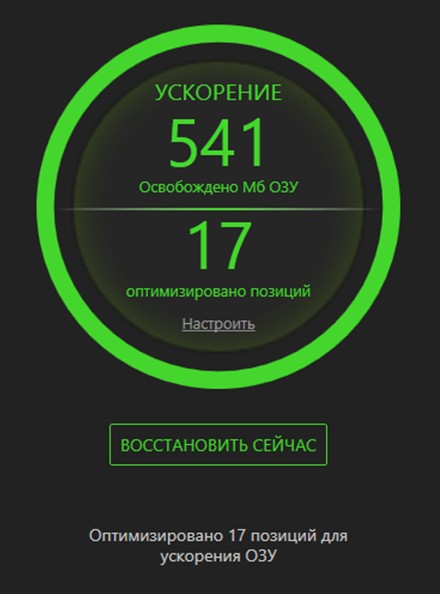
Ну и последняя по списку, но не по значению – это система дефрагментации конкретной игры. Принцип работы тот же, что и дефрагментация диска. Убирает фрагментированные файлы и группирует данные по блокам, что благотворно сказывает на скорости доступа к исполняемым файлам. Рекомендуется проделать процедуру с каждым приложением из списка.
После использования всех способов представленных в утилите, прирост производительности на моей рабочей станции составил около 10-15%. Возможно это, как раз те недостающие вам цифры для комфортного геймплея и работы. Конечно, прирост может отличаться в зависимости от конфигурации железа, но в любом случае он будет. Особенно сильно заметно ускорение на старых компьютерах, которым тяжело дается взаимодействие с современными приложениями. Однако стоит помнить, что подобного рода софт это не творение волшебников. Он не способен в несколько раз усилить потенциал вашего ПК, а всего лишь отдает все ресурсы машины активной задаче, попутно отсекая лишние задачи, которые пожирают производительность. На сегодня это все, до скорых встреч!